Правильная настройка графики и звука может значительно повлиять на комфортность игрового процесса, тем самым способствуя получению лучших результатов в игре. Ниже вы можете найти несколько советов, которые помогут вам оптимизировать настройки.
Настройки видео
Правильная настройка видео столь же важна, как и настройки мыши. Графика должна быть установлена таким образом, чтобы игра работала плавно. Комфорт геймплея гораздо важнее визуальных эффектов, обеспечиваемых более высокими настройками. При настройке графики на ПК вы должны руководствоваться значением FPS (Frames Per Second), которое представляет собой количество кадров, отображаемых в секунду. Было установлено, что гладкая игра должна иметь не менее 100 кадров / сек и предпочтительно 166 кадров / сек. Чтобы достичь этой ценности и играть в CS:GO удобно, стоит снизить визуальные аспекты (графика) игры, чтобы обеспечить плавность. Чтобы сделать это, вы должны уменьшить следующие настройки:
- Разрешение.
- Качество текстуры.
- Глубина цвета.
- Шейдерные детали.
- Качество теней.
- Дополнительные эффекты.
Представьте себе сценарий, в котором вы внезапно оказались в ситуации, когда противники штурмуют вашу позицию, используя большое количество флеш-гранат и коктейлей Молотова. Вы готовы реагировать на атаку, когда игра внезапно замедляется и теряет fps. Стрельба в таких условиях становится невозможной и превратит вас в легкую цель. Уменьшение визуальных настроек может предотвратить такие неприятные сценарии. При поиске оптимальных параметров вы должны включить следующую команду в консоли (по умолчанию: клавиша тильда): cl_showfps 1.
Популярные CS GO гайды:
Следующий вопрос — создание поля зрения. Наилучший вариант использования здесь — соотношение сторон 16: 9 на экране, но только если у вас достаточно сильное аппаратное обеспечение. Это позволит вам получить максимальное поле обзора.
 Если вы играете на 17-дюймовом ноутбуке или ваш компьютер не может обрабатывать графику, вы можете изменить соотношение 4: 3. Это повысит гладкость игры, но с другой стороны, это также ограничит область просмотра.
Если вы играете на 17-дюймовом ноутбуке или ваш компьютер не может обрабатывать графику, вы можете изменить соотношение 4: 3. Это повысит гладкость игры, но с другой стороны, это также ограничит область просмотра.
Настройки звука
Counter-Strike: Global Offensive сильно зависит от звука, так как значительное количество действий, выполняемых игроками, может выявить их позиции. Поэтому вы должны прислушиваться к своему окружению, чтобы узнать откуда приближаются враги или откуда был сделан выстрел. Первая и самая важная проблема здесь — использовать наушники вместо динамиков, что подтверждается следующими аргументами:
- Нося наушники, вы можете больше сосредоточиться на игре, и никакие окружающие звуки не будут отвлекать вас.
- Звуки поступающие от динамиков, могут быть искажены микрофоном, что значительно ухудшает связь с командой.
- Акустика помещения может серьезно ухудшить звук, исходящий от динамиков.
Звуки, которые можно услышать | Неслышимые звуки |
Выстрелы и взрывы. | Изменение оружия. |
Ножевые атаки. | Вытаскивание гранаты. |
Перезарядка оружия. | Бросок гранаты. |
Масштабирование в снайперских винтовках. | Сбор предметов во время медленной ходьбы. |
Изменение режима обжига. | Движение, удерживанием кнопкой ходьбы, не может быть услышано врагами. |
Выбрасывание оружия или другого объекта (например, бомбы). Имейте в виду, что слышен только звук падающего объекта, а не процесс его выброса. | Выполнение прыжка при удерживании кнопки ходьбы не вызовет никакого звука. |
Подбор предметов во время игры. | Восхождение по лестнице, удерживая кнопку вперёд, не вызовет никакого звука. |
Гранаты когда отскакивают от земли или других игроков. | |
Бег по твердой земле. | |
Прыжки на месте или прыжки с препятствиями / предметами. | |
Прыжок в воду. | |
Подъем по лестнице. |
Прежде чем перейти к настройкам звука в игре, рекомендуется правильно настроить гарнитуру в Windows. Ниже приведен список шагов, которые необходимо предпринять:
- Выберите вкладку «Звук» на панели управления.
- Выберите изображение динамика и нажмите кнопку «Конфигурация».
- В следующем окне выберите канал «Стерео» и перейдите к следующим параметрам.
- Выберите параметры фронтального левого и правого динамиков.
- Примите изменения.
- Вернитесь на вкладку «Звук» и выберите «Свойства».
Перейдите на вкладку дополнительных настроек. - Выберите опцию 16 бит, 44,100 Гц.
- Если вы используете расширенные звуковые драйверы — отключите все дополнительные эффекты, например усиленные басы.
- Таким образом, наушники будут правильно настроены.
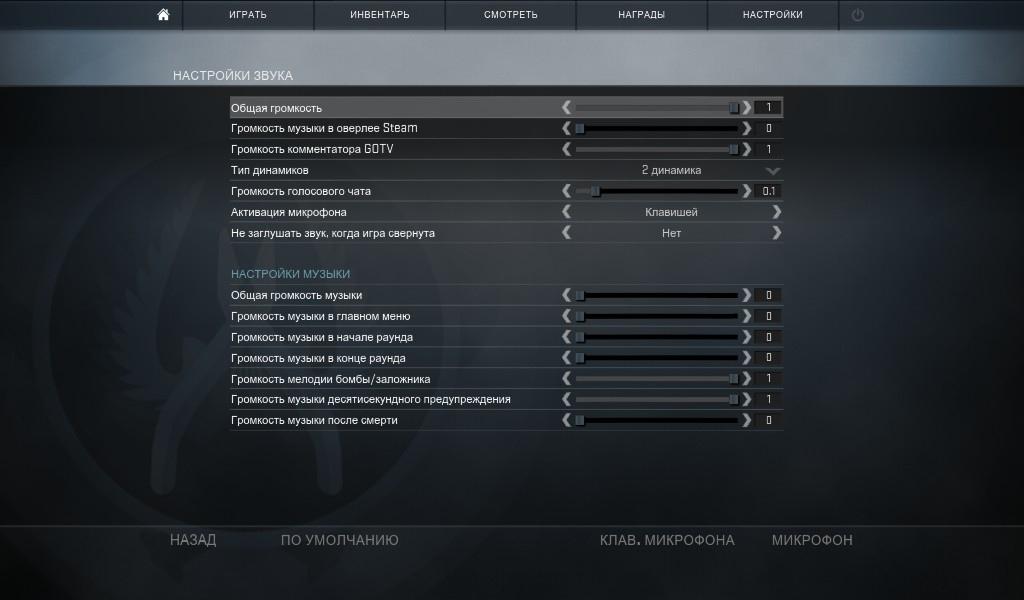 Выше вы можете увидеть рекомендуемые настройки звука, которые можно изменить в настройках игры. Выбирая эти настройки, вы сможете полностью распознавать звуки во время игры. Ненужные и отвлекающие фоновые звуки, такие как музыка в главном меню, надо отключить. Также уменьшить громкость звуков, которые могут отвлекать, такие как сообщения, сообщающие о оставшемся времени в данном раунде.
Выше вы можете увидеть рекомендуемые настройки звука, которые можно изменить в настройках игры. Выбирая эти настройки, вы сможете полностью распознавать звуки во время игры. Ненужные и отвлекающие фоновые звуки, такие как музыка в главном меню, надо отключить. Также уменьшить громкость звуков, которые могут отвлекать, такие как сообщения, сообщающие о оставшемся времени в данном раунде.

